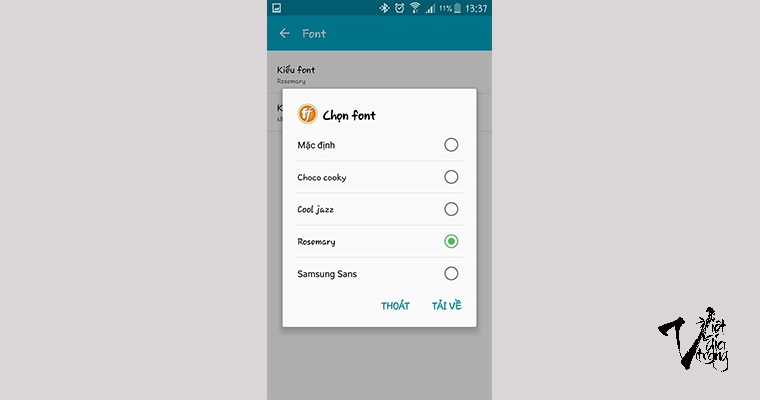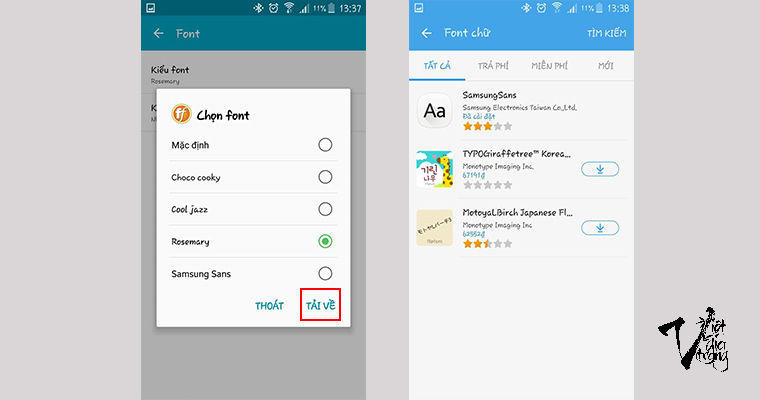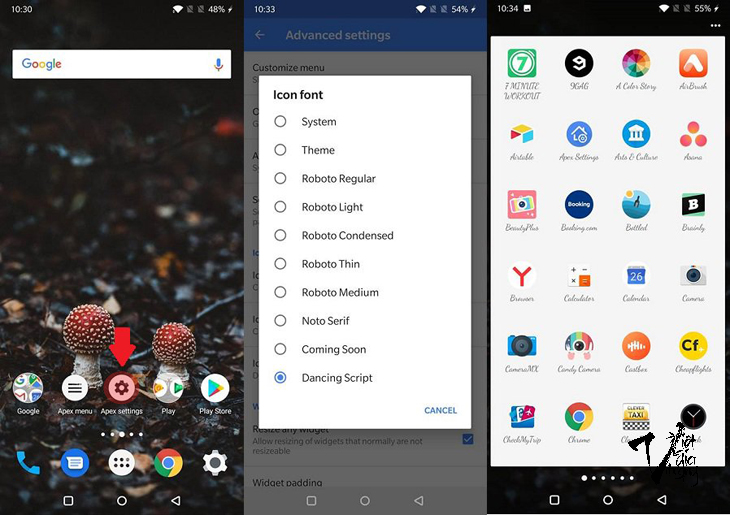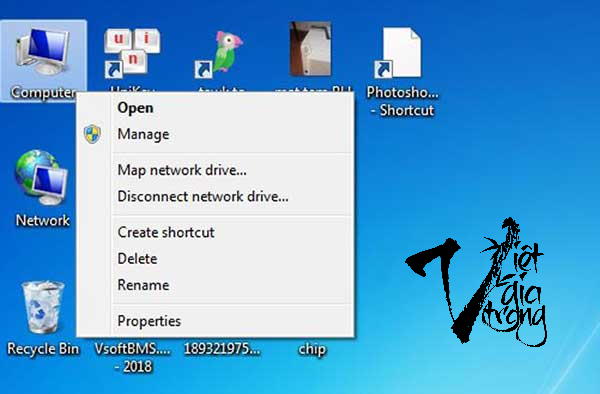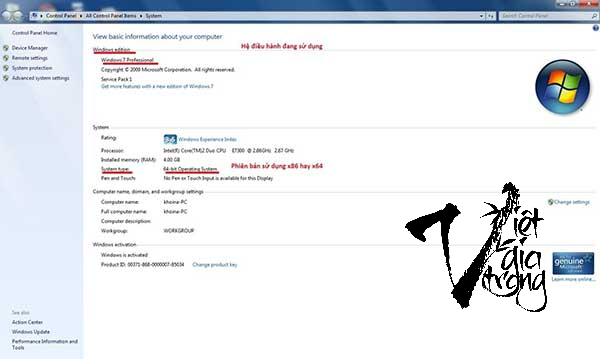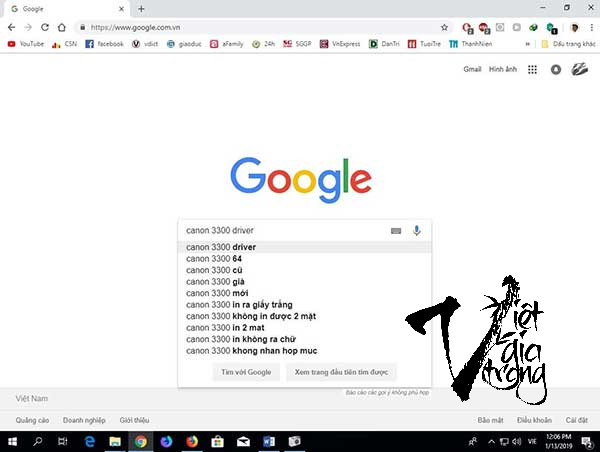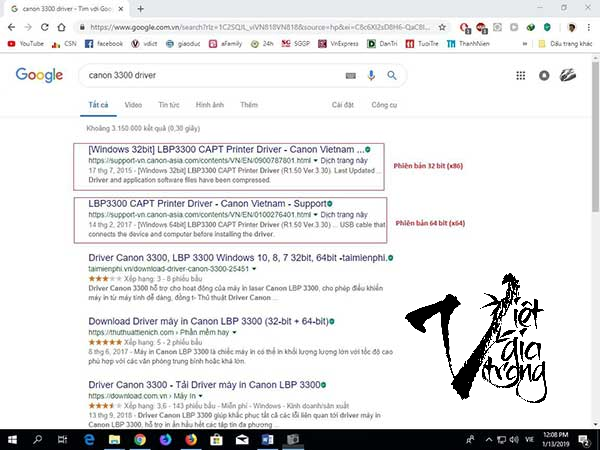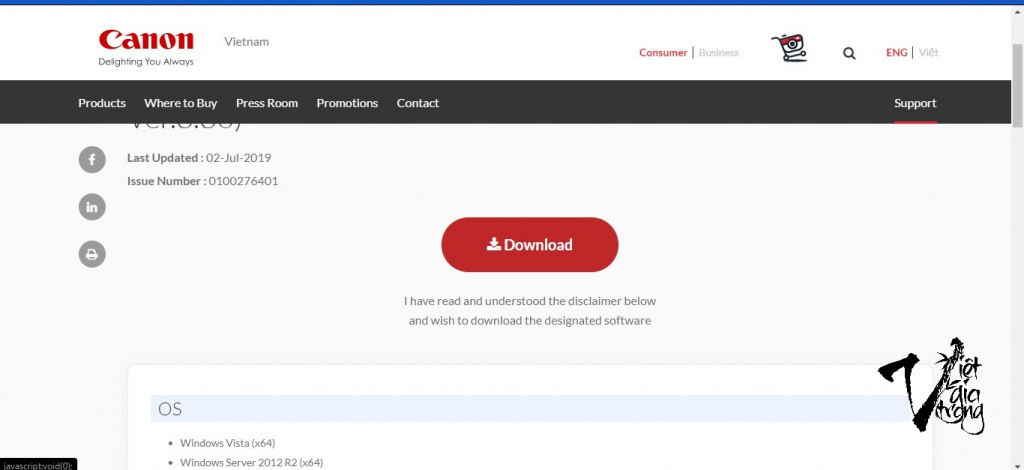Mình mới mất điện thoại. Chao ôi, vừa tiếc điện thoại vừa tiếc dữ liệu đồng thời mất 2 sim chính chủ. Đã vậy lại còn liên quan đến tài khoản Zalo. Sim thì mình đã khóa ngay khi mất, vậy làm cách nào để lấy lại tài khoản zalo mà còn giữ liên lạc với mọi người đây? Hãy cùng xem các cách lấy lại tài khoản Zalo khi mất sim dưới đây nhé

Nếu gặp phải tình huống như mình, đừng lo lắng quá. Lấy lại tài khoản zalo khi mất sim cũng không quá khó đâu.
Trước hết các bạn cần ra chi nhánh của nhà cung cấp dịch vụ mạng để làm lại sim số cũ của mình. Điều này chắc chắn là ai cũng biết phải không nào. Thủ tục khá là nhanh và đơn giản với chứng minh thư hoặc căn cước công dân là làm lại được. Sau khi làm lại sim thành công thì đăng nhập zalo cũ là được.
Vậy nếu trong trường hợp mình muốn nhân đây đổi qua một số điện thoại mới thì sao? Liệu còn dùng Zalo cũ được không? Có chứ, nếu như bạn còn nhớ mật khẩu đăng nhập thì thực hiện lần lượt như sau:
Bước 1: Đầu tiên bạn mở Zalo chọn biểu tượng Cài đặt (bánh răng cưa), chọn vào Tài khoản và bảo mật.
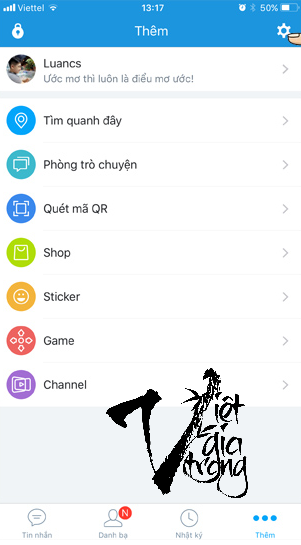
Bước 2: Tiếp theo chọn Đổi số điện thoại.
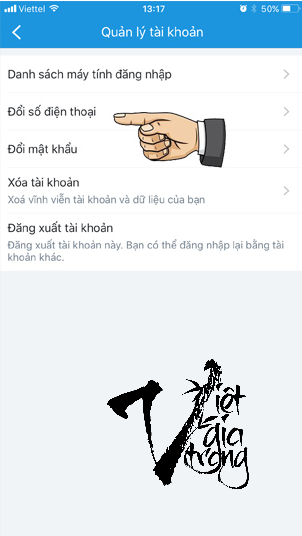
Bước 3: Click Tiếp tục.
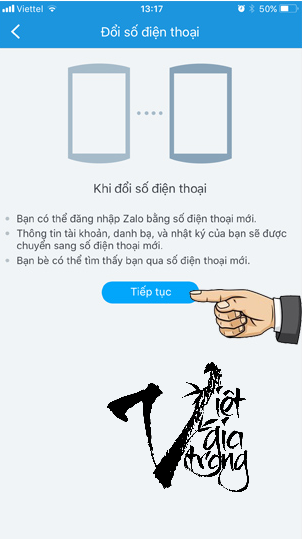
Bước 4: Xác nhận mật khẩu Zalo cũ để Đổi số điện thoại và click Tiếp tục.
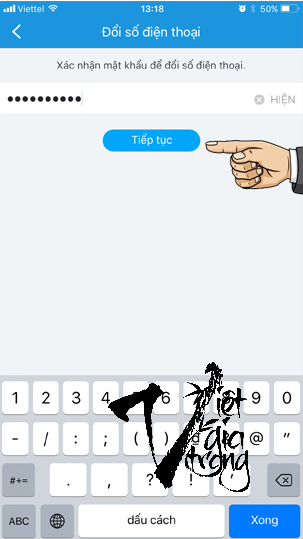
Bước 5: Nhập số điện thoại mới để thay đổi. Lưu ý số điện thoại mới sẽ được Zalo xác minh qua cuộc gọi hoặc tin nhắn sau khi bạn click Tiếp tục.
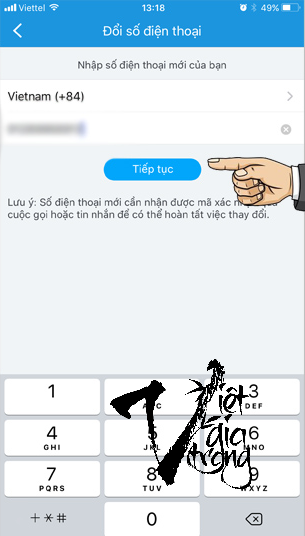
Vậy là chúng ta có hai lựa chọn đơn giản nhất để lấy lại tài khoản Zalo khi mất sim rồi. Các bạn chú ý ghi nhớ mật khẩu các loại tài khoản để khi xảy ra những vấn đề tương tự sẽ giải quyết dễ dàng hơn nhé.